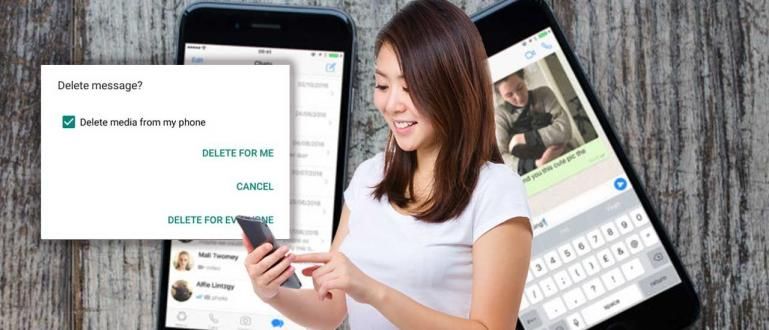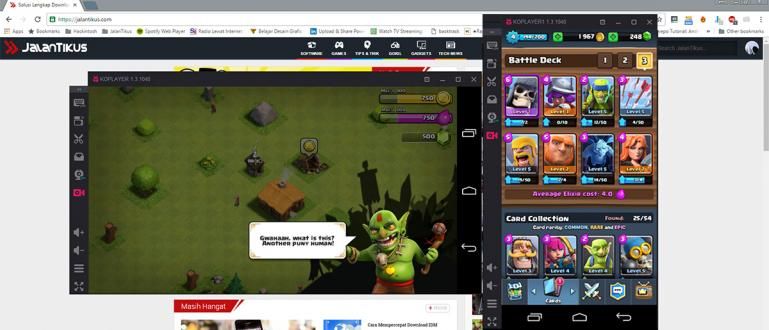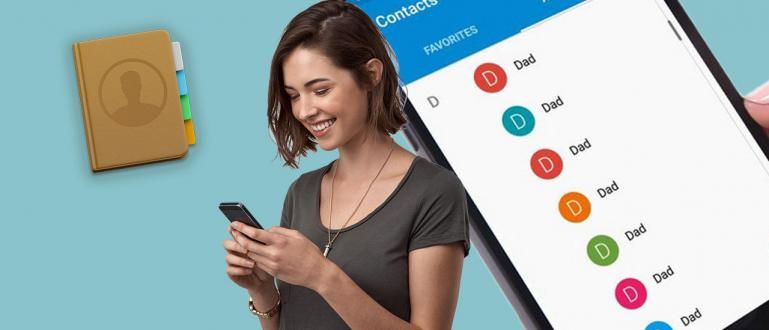ఈ కథనం ద్వారా, Windows 10 ఆపరేటింగ్ సిస్టమ్తో పనిచేసే కంప్యూటర్లు మరియు ల్యాప్టాప్ల కోసం RAM మరియు CPU యొక్క వ్యర్థమైన వినియోగాన్ని అధిగమించడానికి ApkVenue మార్గాలను అందిస్తుంది.
కంప్యూటర్ లేదా ల్యాప్టాప్ వాడకం మనకు ఇప్పటికే సుపరిచితమే. అయినప్పటికీ, కంప్యూటర్లో సంభవించే సమస్యలను అర్థం చేసుకోని వారు ఇప్పటికీ చాలా మంది ఉన్నారు, ముఖ్యంగా RAM మరియు CPU యొక్క వ్యర్థ వినియోగం.
కాబట్టి, ఈ కథనం ద్వారా, Windows 10 ఆపరేటింగ్ సిస్టమ్తో పనిచేసే కంప్యూటర్లు మరియు ల్యాప్టాప్ల కోసం RAM మరియు CPU యొక్క వ్యర్థ వినియోగాన్ని అధిగమించడానికి ApkVenue మార్గాలను అందిస్తుంది. అది ఎలా ఉంటుంది?
- మీకు తెలియని 10 తాజా కంప్యూటర్ షట్డౌన్ మార్గాలు
- మీ కంప్యూటర్ హ్యాక్ చేయబడిందని 5 సంకేతాలు మరియు వాటిని ఎలా అధిగమించాలి
RAM మరియు CPU యొక్క వృధా వినియోగాన్ని అధిగమించడానికి 5 మార్గాలు
1. రిజిస్ట్రీ హాక్

- బటన్ నొక్కండి Windows + R మరియు టైప్ చేయండి రెజిడిట్ అప్పుడు నొక్కండి నమోదు చేయండి.
- టైప్ చేయండి HKEY_LOCAL_MACHINE\SYSTEM\CurrentControlSet\Control\Session Manager\Memory Management.
- వెతకండి ClearPageFileAtShutDown మరియు విలువను మార్చండి 1.
- మీ కంప్యూటర్ని పునఃప్రారంభించండి.
2. డ్రైవర్ సమస్యలను పరిష్కరించండి

- క్లిక్ చేయండి ప్రారంభించండి.
- టైప్ చేయండి పరికరాల నిర్వాహకుడు.
- క్లిక్ చేయండి చర్య మరియు ఎంచుకోండి హార్డ్వేర్ మార్పుల కోసం స్కాన్ చేయండి.
 కథనాన్ని వీక్షించండి
కథనాన్ని వీక్షించండి 3. Windows 10ని ఉత్తమ పనితీరుకు సెట్ చేయండి

- చిహ్నంపై కుడి క్లిక్ చేయండి కంప్యూటర్ మరియు ఎంచుకోండి లక్షణాలు.
- ఎంచుకోండి ఆధునిక వ్యవస్థ అమరికలు.
- ఎంచుకోండి సిస్టమ్ లక్షణాలు.
- క్లిక్ చేయండి సెట్టింగ్లు.
- ఎంచుకోండి ఉత్తమ పనితీరు కోసం సర్దుబాటు చేయండి మరియు క్లిక్ చేయండి దరఖాస్తు చేసుకోండి.
- చివరగా, క్లిక్ చేయండి అలాగే మరియు మీ కంప్యూటర్ని పునఃప్రారంభించండి.
4. రన్నింగ్ ప్రోగ్రామ్లను నిలిపివేయండి

- బటన్ నొక్కండి Windows + R.
- టైప్ చేయండి msconfig మరియు నొక్కండి నమోదు చేయండి.
- కిటికీ టాస్క్ మేనేజర్ తెరవబడుతుంది మరియు ట్యాబ్పై క్లిక్ చేయండి మొదలుపెట్టు మరియు మీరు నడుస్తున్న ప్రోగ్రామ్ను చూడవచ్చు.
- నడుస్తున్న అప్లికేషన్పై కుడి క్లిక్ చేసి ఎంచుకోండి డిసేబుల్.
5. మీ హార్డ్ డ్రైవ్ను డిఫ్రాగ్ చేయండి

- బటన్ నొక్కండి Windows + R.
- టైప్ చేయండి dfrgui మరియు నొక్కండి నమోదు చేయండి.
- కొత్త విండోలో, మీరు డిఫ్రాగ్ చేయాలనుకుంటున్న హార్డ్ డ్రైవ్ను ఎంచుకోండి.
- క్లిక్ చేయండి అనుకూలపరుస్తుంది మరియు అది పూర్తయ్యే వరకు తదుపరి సులభమైన సూచనలను అనుసరించండి.
RAM మరియు CPU యొక్క వ్యర్థమైన వినియోగాన్ని అధిగమించడానికి ఇది 5 మార్గాలు. జోఫిన్నో హెరియన్ నుండి కంప్యూటర్లు మరియు ఇతర ఆసక్తికరమైన కథనాలను చదవడం మర్చిపోవద్దు.